Aggiornato 2024 di aprile: smetti di ricevere messaggi di errore e rallenta il tuo sistema con il nostro strumento di ottimizzazione. Scaricalo ora su questo link
- Scarica e installa lo strumento di riparazione qui.
- Lascia che scansioni il tuo computer.
- Lo strumento sarà quindi ripara il tuo computer.
Con XAMPP per Windows, la configurazione di un server di prova locale sul tuo computer è relativamente facile. Fornisce lo stack (W) AMP: Apache, MySQL e PHP. Include anche PHPMyAdmin, molto utile per gestire i tuoi database MySQL.

Le seguenti istruzioni descrivono in dettaglio la configurazione di XAMPP. È inoltre disponibile una guida rapida per l'installazione di Drupal e XAMPP su Windows.
NOTA: XAMPP deve essere utilizzato solo come a server di test locale disponibile sul tuo computer. È progettato per essere facile da usare, ma non per fornire sicurezza a livello di produzione. Se vuoi armeggiare con sicurezza, ecco le istruzioni per proteggere XAMPP.
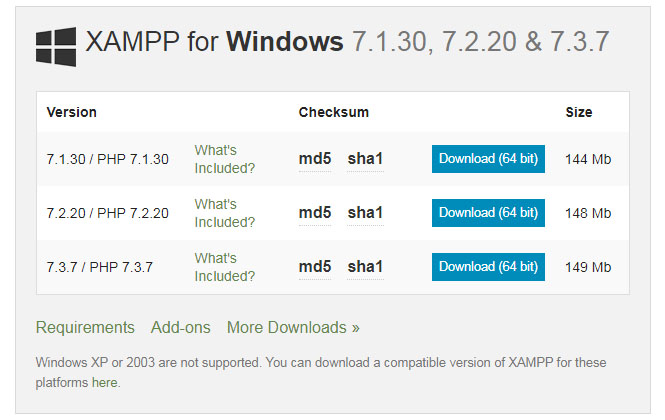
Vantaggi di XAMPP:
- È gratuito, facile da usare e facilmente disponibile per Windows, Linux e Mac OS.
- È una soluzione adatta ai principianti per lo sviluppo web completo.
- È un software open source che semplifica l'installazione.
- È molto semplice e facile da creare e configurare per lo sviluppo, i test e la distribuzione.
- Risparmia tempo e offre diversi modi per gestire le modifiche alla configurazione.
- Si occupa di molte attività amministrative come lo stato e i controlli di sicurezza.
Come installare XAMPP su Windows 10
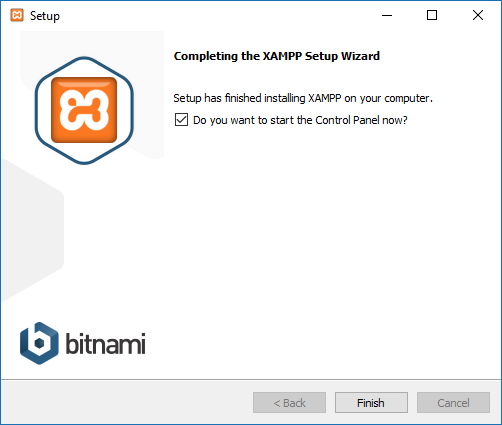
Per scaricare e installare XAMPP su Windows 10, attenersi alla seguente procedura:
- Apri il sito Web di Friends of Apache.
- Fai clic sul pulsante XAMPP per Windows per salvare il file sul desktop.
- Fare doppio clic sul file scaricato per avviare il programma di installazione.
- Fare clic sul pulsante OK.
- Fai clic sul pulsante Avanti.
- XAMPP offre una varietà di componenti che è possibile installare, come MySQL, phpMyAdmin, PHP, Apache e altri. Nella maggior parte dei casi utilizzerai la maggior parte di questi componenti, quindi si consiglia di lasciare le opzioni predefinite.
- Fai clic sul pulsante Avanti.
- Utilizzare il percorso di installazione predefinito o selezionare un'altra cartella nella casella "Scegli una cartella" per installare il software.
- Fai clic sul pulsante Avanti.
- Deseleziona l'opzione Scopri di più su Bitnami per XAMPP
- Fai clic sul pulsante Avanti.
- Fare clic sul pulsante "Consenti accesso" per consentire all'applicazione di passare attraverso il firewall (se applicabile).
- Fare clic sul pulsante "Fine".
- Seleziona la tua lingua (inglese o tedesco).
- Fare clic sul pulsante "Salva".
Installazione da ZIP
Decomprimi l'archivio zip in una cartella di tua scelta. XAMPP si decomprime nella sottodirectory "C: \ xampp" situata nella directory di destinazione selezionata. Ora esegui il file "setup_xampp.bat" per adattare la configurazione XAMPP al tuo sistema.
Se si sceglie una directory principale "C: \" come destinazione, non è necessario eseguire il file "setup_xampp.bat".
Come nella versione di installazione, ora puoi utilizzare il "pannello di controllo XAMPP" per attività aggiuntive.
Aggiornamento di aprile 2024:
Ora puoi prevenire i problemi del PC utilizzando questo strumento, ad esempio proteggendoti dalla perdita di file e dal malware. Inoltre è un ottimo modo per ottimizzare il computer per le massime prestazioni. Il programma corregge facilmente gli errori comuni che potrebbero verificarsi sui sistemi Windows, senza bisogno di ore di risoluzione dei problemi quando hai la soluzione perfetta a portata di mano:
- Passo 1: Scarica PC Repair & Optimizer Tool (Windows 10, 8, 7, XP, Vista - Certificato Microsoft Gold).
- Passaggio 2: fare clic su "Avvio scansione"Per trovare problemi di registro di Windows che potrebbero causare problemi al PC.
- Passaggio 3: fare clic su "Ripara tutto"Per risolvere tutti i problemi.
Come configurare XAMPP su Windows 10
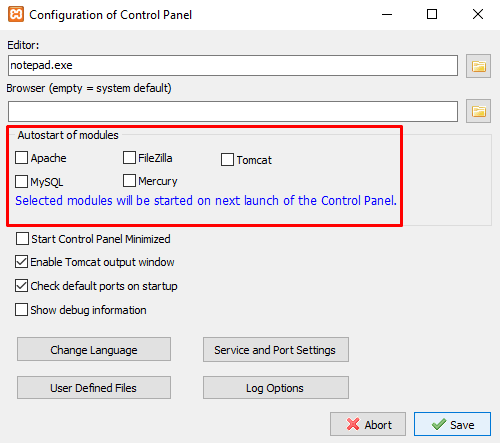
- Per configurare XAMPP su Windows 10, potrebbe essere necessario eseguire l'applicazione XAMPP come amministratore.
- Quindi fai clic sul pulsante Start e inserisci XAMPP.
- In questo modo il "pannello di controllo XAMPP" apparirà nella migliore corrispondenza. Ora fai clic destro su di esso e seleziona "Esegui come amministratore". Quando l'UAC richiede l'autorizzazione, fare clic sul pulsante Sì.
- Quando si apre il pannello di controllo XAMPP, nella sezione Moduli verrà visualizzato un elenco di servizi Web.
- Qui devi prima abilitare i servizi Apache e MySQL facendo clic sul pulsante di avvio appropriato disponibile nella sezione Azioni.
- Qui devi prima abilitare i servizi Apache e MySQL facendo clic sul pulsante di avvio corrispondente disponibile nella colonna Azioni.
- Non appena si fa clic sul pulsante Start, il PID e il numero di porta dei servizi corrispondenti diventano visibili. Anche i servizi corrispondenti nella sezione Moduli diventeranno verdi.
- Puoi anche avviare gli altri servizi se ne hai bisogno.
- Per accedere alla dashboard di amministrazione per ciascun servizio, fare clic sul pulsante Ammin corrispondente.
- All'estrema destra della pagina troverai un elenco di opzioni come Config, Netstat, Shell e altri. Queste opzioni ti aiutano a configurare diversi aspetti del pannello di controllo di XAMPP.
- Fare clic sul pulsante Config per aprire la finestra di configurazione del Pannello di controllo.
- Seleziona la casella di controllo dei moduli che desideri vengano avviati automaticamente all'avvio dell'applicazione. Quindi fare clic sul pulsante "Salva" per salvare le modifiche.
- Accanto al pulsante Config, troverai il pulsante Netstat. Se si fa clic su questo pulsante, verrà visualizzato un elenco dei servizi che stanno attualmente accedendo alla rete.
- Consiste nel nome del file eseguibile, nelle informazioni di identificazione del processo, nel numero di porta e nel suo indirizzo TCP / IP.
Conclusione
Se segui uno dei metodi sopra indicati, puoi installare e configurare il server XAMPP su Windows 10.
https://www.apachefriends.org/faq_windows.html
Suggerimento esperto: Questo strumento di riparazione esegue la scansione dei repository e sostituisce i file corrotti o mancanti se nessuno di questi metodi ha funzionato. Funziona bene nella maggior parte dei casi in cui il problema è dovuto alla corruzione del sistema. Questo strumento ottimizzerà anche il tuo sistema per massimizzare le prestazioni. Può essere scaricato da Cliccando qui

CCNA, Web Developer, PC Risoluzione dei problemi
Sono un appassionato di computer e un professionista IT praticante. Ho alle spalle anni di esperienza nella programmazione di computer, risoluzione dei problemi hardware e riparazione. Sono specializzato in sviluppo Web e progettazione di database. Ho anche una certificazione CCNA per la progettazione della rete e la risoluzione dei problemi.

